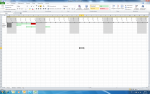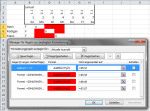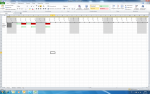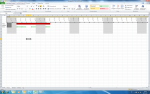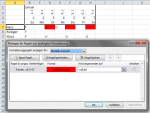cragen6605
Cadet 3rd Year
- Registriert
- Mai 2008
- Beiträge
- 60
Hallo CB Menschen,
ich habe bis jetzt sogut wie keine Erfahrung mit Excel und soll in meinem Praktikum in einer Tabelle bestimmte Felder mit einer bestimmten Farbe formatieren, wenn in einem anderen Feld ein "U" steht. Es handelt sich um einen Kalendereintrag über Urlaubstage und bestimmte Mitarbeiter können sich keinen Urlaub nehmen wenn ihre vertretung sich Urlaub genommen hat. Heißt wenn jemand sich Urlaub nimmt, sollen bei der Vertretung die Felder blau formatiert werden.
zB:
sollte ja eigentlich eine einfache
if($A$1:$G$1 = "U") then($A$2:§G$2 = "Hintergrund =rot")
or($A$1:$G$1 = "") then($A$2:§G$2 = "Hintergrund nicht formatieren")
Ich durchforste schon seit einer Stunde google und habe bis jetzt nur die Funktion gefunden um eine zelle so zu formatieren über:
Bedingte Formatierung
- Neue Regel (Formel zur Ermittlung....)
- $A$2="U" dann Formatierung von $A$1 = blau
Ich hoffe ihr versteht mein problem und könnt mir weiterhelfen.
Vielen Dank
Gruß
ich habe bis jetzt sogut wie keine Erfahrung mit Excel und soll in meinem Praktikum in einer Tabelle bestimmte Felder mit einer bestimmten Farbe formatieren, wenn in einem anderen Feld ein "U" steht. Es handelt sich um einen Kalendereintrag über Urlaubstage und bestimmte Mitarbeiter können sich keinen Urlaub nehmen wenn ihre vertretung sich Urlaub genommen hat. Heißt wenn jemand sich Urlaub nimmt, sollen bei der Vertretung die Felder blau formatiert werden.
zB:
sollte ja eigentlich eine einfache
if($A$1:$G$1 = "U") then($A$2:§G$2 = "Hintergrund =rot")
or($A$1:$G$1 = "") then($A$2:§G$2 = "Hintergrund nicht formatieren")
Ich durchforste schon seit einer Stunde google und habe bis jetzt nur die Funktion gefunden um eine zelle so zu formatieren über:
Bedingte Formatierung
- Neue Regel (Formel zur Ermittlung....)
- $A$2="U" dann Formatierung von $A$1 = blau
Ich hoffe ihr versteht mein problem und könnt mir weiterhelfen.
Vielen Dank
Gruß